Секвенирование App-V
Введение
В своей прошлой статье я описал установку App-V Sequencer. В этой статье я опишу основные шаги, необходимые для создания виртуализированного приложения с помощью продукта для виртуализации приложений App-V.
Создание виртуализированного приложения с помощью App-V (ранее известного как SoftGrid) называется секвенированием. Полный пакет создается с помощью Microsoft Application Virtualization Sequencer. Как и другие продукты для виртуализации приложений, этот секвенсор App-V (или MAV) должен быть установлен в чистой системе. Лучше всего использовать виртуальную машину, чтобы вы могли использовать технику моментальных снимков, чтобы быстро вернуть станцию секвенсора в исходное состояние.
Первым шагом является запуск программного компонента Microsoft Application Profiler. По умолчанию ярлык находится в меню «Пуск»Все программыMicrosoft Application VirtualizationMicrosoft Application Virtualization Sequencer.

фигура 1
Процесс создания новой последовательности необходимо запустить с помощью кнопки New Package.
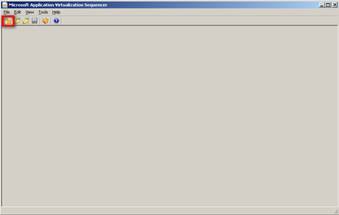
фигура 2
Мастер секвенирования запустится автоматически. Первый шаг — заполнить имя пакета. Хотя вы можете заполнить что угодно, лучше всего использовать имя соглашения об именах 8.3, которое требуется в так называемой папке ресурсов (папке, в которой приложение установлено на диске App-V). Поэтому в качестве имени пакета я использовал AcrRdr8. В поле Комментарии вы можете заполнить дополнительную информацию. Я часто использую это поле для упоминания человека, создавшего последовательность, и полной информации о приложении.
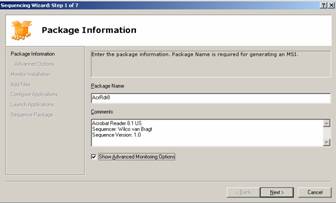
Рисунок 3
Если вы отметили опцию «Показать дополнительные параметры мониторинга» на первом этапе, появится диалоговое окно, показанное ниже. Для большинства приложений вам не нужно изменять эти настройки. Для определенных приложений Microsoft это можно сделать, чтобы использовать Microsoft Updates. Размер блока не нуждается в настройке.
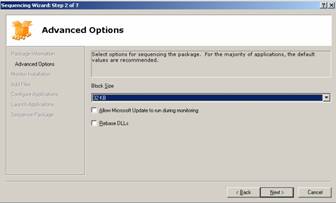
Рисунок 4
Затем вы можете запустить процесс мониторинга с помощью кнопки «Начать мониторинг», которая загружает виртуальный слой.
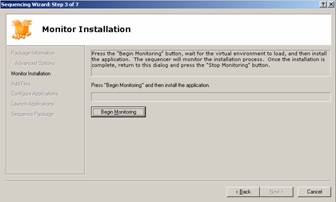
Рисунок 5
Прежде чем вы сможете начать фактическую установку приложения, вам необходимо указать, где приложение будет установлено в первую очередь. App-V использует определенный диск, и рекомендуется устанавливать приложения в раздел с буквой диска, которую клиент App-V использует для диска App-V (по умолчанию — Q). Устанавливайте приложение на другой диск (возможно, C:), только если диск App-V нельзя использовать из-за проблем с производительностью.
Также очень важно (как я только что упомянул), чтобы папка ресурсов создавалась в соответствии с соглашением об именах 8.3.
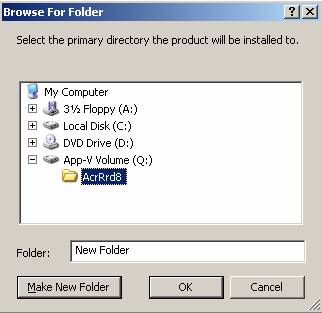
Рисунок 6
Далее можно приступить к фактической установке приложения. В этой статье я буду использовать Acrobat Reader. Помните, что лучше всего устанавливать приложение на диск App-V, поэтому измените целевое расположение на папку ресурсов.
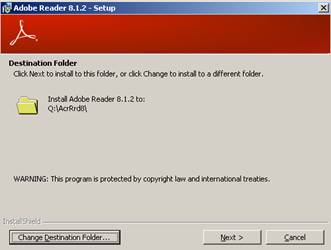
Рисунок 7
Когда установка приложения будет завершена, вам нужно снова вызвать мастер App-V и использовать кнопку «Остановить мониторинг».
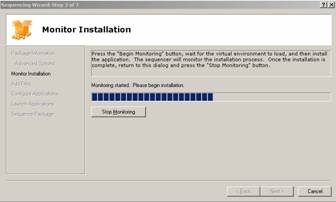
Рисунок 8
Когда требуются дополнительные установки (а предыдущее приложение требовало перезагрузки), можно снова использовать функцию «Начать мониторинг», чтобы продолжить следующую установку. В этом случае нам не нужны никакие дополнительные приложения, поэтому мы продолжаем с помощью кнопки «Далее».
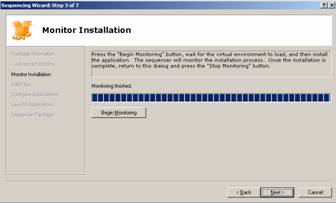
Рисунок 9
Необязательные дополнительные файлы могут быть обновлены. Этот вариант не очень эффективен, поэтому большинство людей им не пользуются. Это диалоговое окно полезно только при обновлении существующей последовательности с одним или двумя файлами.
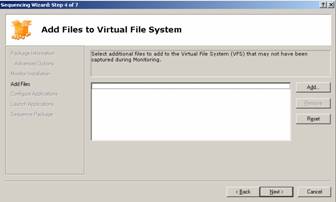
Рисунок 10
В окне Настройка приложений отображаются доступные ярлыки. Вы можете редактировать ярлык(и), добавлять и/или удалять их.
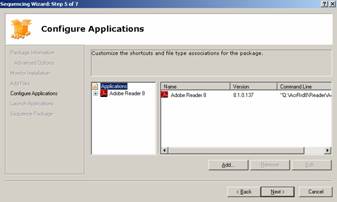
Рисунок 11
Во время процесса приложения вы можете запускать приложения. В App-V эта задача преследует две цели. Во-первых, некоторым приложениям необходимо выполнить некоторые части конфигурации при первом запуске (например, добавить лицензионный ключ). Во-вторых, шаги, выполняемые во время запуска этого приложения, добавляются в так называемый Feature Block 1 (FR1). FR1 — это первая часть (вместе с компонентами, необходимыми для запуска приложения), которая будет передана клиенту, поэтому наиболее часто используемые функции доступны пользователям напрямую. Несмотря на то, что в App-V 4.5 методы кэширования изменены, по-прежнему рекомендуется добавлять логические действия, такие как «открыть файл», «создать новый файл» и т. д.
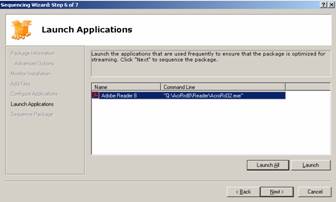
Рисунок 12
После запуска приложения и запуска необходимых опций вы можете продолжить работу с мастером, нажав кнопку Далее.
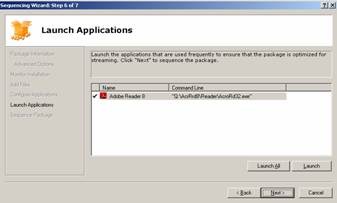
Рисунок 13
При нажатии кнопки «Готово» мастер закрывается, и снова открывается секвенсор.
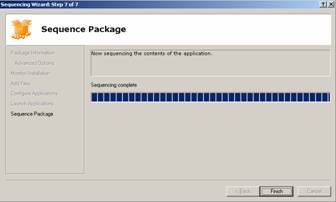
Рисунок 14
В секвенсоре отображается несколько вкладок. Первая вкладка, где вам необходимо настроить параметры, — это вкладка «Развертывание». На этой вкладке вам необходимо настроить протокол, используемый вашим сервером App-V, необязательное имя сервера App-V (если вы не используете переменную среды %SFT_SOFTGRIDSERVER% или собственную переменную среды), используемый порт может быть изменено, и путь должен быть указан. Лучше всего использовать то же имя, что и у папки ресурсов. Этот путь является расположением пакета в каталоге контента App-V.
Вы также можете указать, с каких платформ должно запускаться приложение (это простая проверка).
Новым в App-V 4.5 является возможность обеспечения безопасности на виртуальном уровне (в предыдущих версиях всегда применялся полный доступ). Я не рекомендую вам использовать этот параметр, он должен вызываться только в определенных сценариях.
Последовательности App-V можно использовать несколькими способами. Один из вариантов — автономный (т. е. вам не нужен сервер App-V). Если вы хотите использовать автономную часть, вы можете установить флажок «Создать пакет установщика Microsoft Windows».
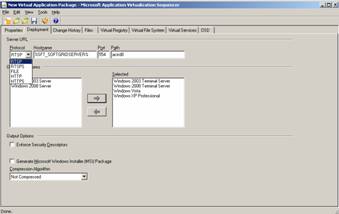
Рисунок 15
На вкладках Virtual Registry и Virtual File System вы можете внести изменения в настройки реестра и файлы. На этих вкладках вы можете удалять, редактировать или добавлять как реестр, так и файлы. Вы также можете настроить, должны ли реестр и файлы в последовательности переопределять или объединяться с доступной локальной информацией.
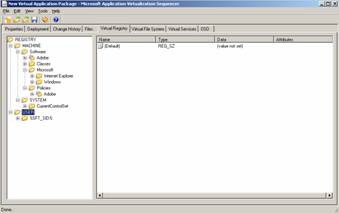
Рисунок 16
App-V также поддерживает виртуализированные службы. Когда службы обнаружены, они отображаются здесь, и в конфигурацию можно вносить изменения.
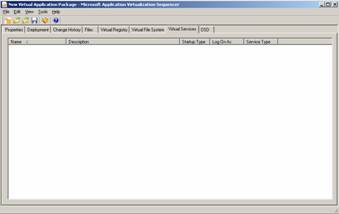
Рисунок 17
OSD — это часть последовательности, которая используется для запуска приложения. Можно вносить изменения в файл OSD через секвенсор, но этот процесс довольно неэффективен. Лучшим способом является ручное редактирование файла OSD с помощью текстового редактора или редактора OSD, предоставленного Яном ван дер Эльстом.
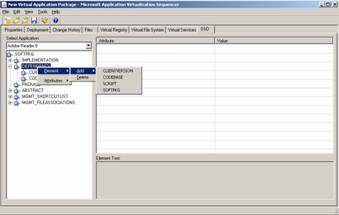
Рисунок 18
После внесения всех изменений в пакет последовательность можно сохранить с помощью кнопки «Сохранить».
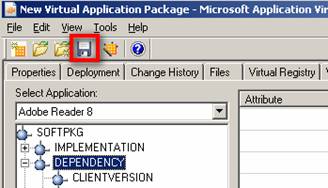
Рисунок 19
Рекомендуется создавать отдельную папку для каждой последовательности. Я всегда использую то же имя для папки, что и для имени пакета и папки ресурсов. В данном случае AcrRdr8, который я также использовал для имени файла SPRJ.
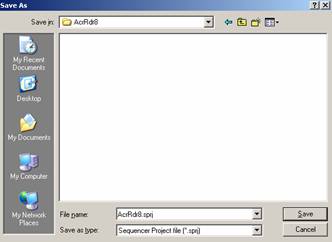
Рисунок 20
Следующий шаг — скопировать папку последовательности в папку (папки) содержимого App-V.

Рисунок 21
В зависимости от того, как вы зарегистрировали инфраструктуру App-V. При использовании полного развертывания инфраструктуры последовательность должна быть добавлена в консоль управления. После добавления последовательности в консоль приложение становится доступным для конечных пользователей.
При использовании облегченной инфраструктуры вам необходимо организовать назначение приложения с использованием вашего способа доставки приложений конечному пользователю (например, с помощью продукта управления пользователями).
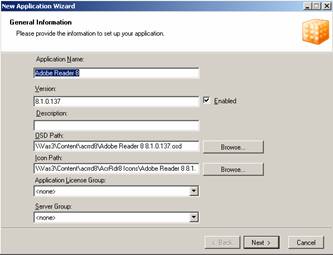
Рисунок 22
Вывод
В этой статье я объяснил шаги по созданию виртуализированного приложения с использованием технологии Microsoft App-V. Процесс виртуализации называется секвенированием с использованием App-V Sequencer. Помимо пошагового руководства, в статье упоминаются несколько лучших практик для секвенирования приложений.